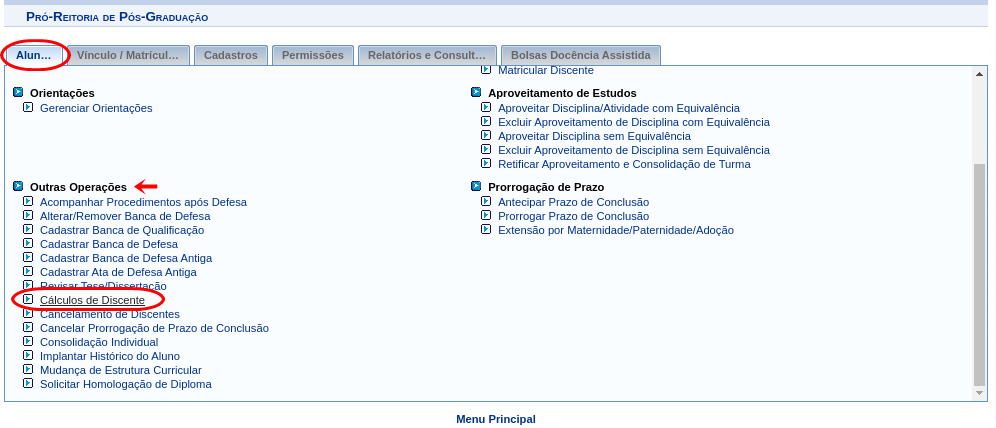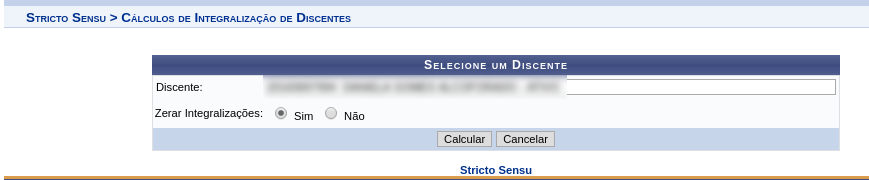Mudanças entre as edições de "Termo de Autorização para Produções Acadêmicas"
Ir para navegação
Ir para pesquisar
(→Regras) |
|||
| Linha 51: | Linha 51: | ||
== Regras == | == Regras == | ||
== Observações == | == Observações == | ||
Edição das 14h13min de 22 de outubro de 2019
Objetivo
Esta funcionalidade permite aos Gestores Stricto Sensu calcular o Coeficiente de Rendimento (CR) e as Integralizações de um determinado discente de Pós-Graduação.
Em detalhes, a funcionalidade processa e atualiza os seguintes dados do aluno:
- Redefine o tipo dos componentes curriculares que aluno cursou (ou aproveitou, dispensou), sendo obrigatórios ou optativos, com base na estrutura curricular que o aluno está associado atualmente.
- Atualiza a carga horária cumprida e os créditos obtidos. Diferenciando os componentes obrigatórios e optativos.
- Atualiza o valor do CR.
- Atualiza o prazo para conclusão do curso do aluno com base no prazo máximo de conclusão informado no currículo, já contabilizando um aumento ou redução do prazo devido a eventuais trancamentos, prorrogações e antecipações solicitadas pelo aluno e aprovadas pela coordenação do curso.
- Verifica se aluno já cumpriu as atividades de defesa e atualiza o status do aluno para DEFENDIDO, se for o caso.
Pré-requisitos
Perfis de Acesso
- Coordenador ou Vice-Coordenador de Curso Stricto, Secretário de Curso Stricto
Caminho
Portal Coordenador Stricto Sensu → Menu Aluno → Documentos → Termo de Autorização para Publicação de Teses e Dissertações - TEDE
Passo a Passo
Acesso de Gestor Stricto
- Logar no SIGAA e acessar o módulo Stricto Sensu;
- Acessar a aba Alunos > Outras Operações > Cálculos de Discente;
- Pesquisar por um aluno e selecioná-lo;
- Habilitar Zerar Integralizações, se achar necessário;
- Clicar em Calcular para processar as atividades acadêmicas do aluno;
- Ao terminar o processamento, a tela apresentará a seguinte mensagem de sucesso: